リジッド ボディの Setup ペインには、一般的な物理プロパティと基本設定情報が含まれています。
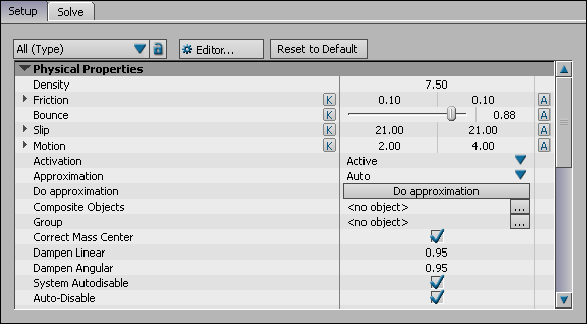
このフィールドを使用してオブジェクトの厚さと質量を設定します。
また、この設定にキーを設定してアニメートすれば、アニメーションの途中で Density をオフにしたりオンにすることもできます。詳細については、「キーフレーム([K])とアニメート([A])ボタン」を参照してください。
Slip フィールドに値を入力して、ソルバ オブジェクトのスライド範囲を設定することができます。
この設定を使用すると、ソルバ オブジェクトを力に対してどの程度垂直に動かすかを設定できます。たとえば、車がカーブを曲がるアニメーションの場合は、タイヤにスリップ値を設定することでタイヤをスリップさせることができます。
Motion フィールドを使用すると、オブジェクト自体に動きを持たせることができます。たとえば、立方体に Motion 値を設定すれば、コンベア ベルトのような動きをシミュレートできます。この場合、オブジェクトのローカル X 軸とローカル Y 軸が参照されます。
このメニューを使用して、オブジェクトの衝突反応の開始時点を設定します。たとえば、衝突されたときにのみ反応するオブジェクトを作成できます。
| オプション | 機能 |
|---|---|
| Active | 影響を受けるオブジェクトの衝突の反応は、セッションが Live に設定されている場合か、記録されている場合に開始します。 |
| Active at collision | 影響を受けるオブジェクトは何かと衝突する場合にのみ反応します。 |
| Passive | オブジェクトは、そのオブジェクトと衝突するオブジェクトによる影響は受けませんが、他のオブジェクトと衝突する、受動的なリジッド ボディです。 |
また、この設定にキーを設定してアニメートすれば、アニメーションの途中でリジッド ボディをオフにしたりオンにすることもできます。詳細については、「キーフレーム([K])とアニメート([A])ボタン」を参照してください。
Dampen linear/angular 設定を使用して、転がり摩擦の計算時に線形速度と回転速度に適用するクランプ値を定義します。物理プロパティは転がり摩擦を形にしないため、弱めるシステムを使用してオブジェクトが停止するようにします。
たとえば、Dampen を設定しない場合、転がっている球体は永遠に転がり続けます。すべての衝突オブジェクトの係数を弱めることによって、各シミュレーション ステップで線形速度をスケーリングして、Dampen を設定します。
値 1 を設定すると、実際の速度が保持されます。1 より小さい値を設定すると、速度は下がります。1 より大きい値を設定すると、速度は上がります。
| 値 | 説明 |
|---|---|
| Linear | Linear Velocity 設定を変更して、オブジェクトの線形運動を変更します。 |
| Angular | Angular velocity 設定を変更して、オブジェクトの回転運動を変更します。 |
[System Auto-disable]は、特定のしきい値を下回る衝突の計算を強制的に無効にします。デフォルトでは、MotionBuilder は Physics Solver と同じ[Auto-disable]設定を使用します。
[System Auto-disable]オプションをアクティブにして、しきい値を下回るアニメーションが中断されるようにします。アクティブにしない場合、目に見えないほど微量の振動の処理にシステム リソースが消費されます。
しかし、プロパティ リスト単位で、デフォルトの[Auto-disable]設定を上書きできます。[System Auto-disable]オプションを無効にして、プロパティ リストが適用されているすべてのオブジェクトのこれらの設定を上書きします。
次のプロパティを使用して、ソルバ プロセスの速度を指定します。
| オプション | 説明 |
|---|---|
| Enable Auto-disable | このオプションは、[System Auto-disable]が無効な場合に有効です。 |
| Linear Threshold | 線形運動を中断する際のしきい値を設定します。 |
| Angular Threshold | 回転運動を中断する際のしきい値を設定します。 |
| Steps | しきい値を下回る前に物理プロパティが処理する必要のあるステップの数を指定できます。 |
Weight linear/angular velocity フィールド
オブジェクトとの衝突が発生した場合に、速度が衝突の力を計算するために使用されます。
Linear Velocity および Angular Velocity 設定を変更して、衝突で発生するデフォルトのエネルギー移動を上書きします。たとえば、物理プロパティで既に指定されている値より大きい、または小さい衝突の力をオブジェクトに割り当てます。